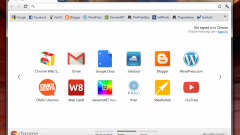Инструкция
1
Отсутствует подключение к интернету. Браузер «Гугл Хром» может не открываться, если нет соединения с сетью. Проверьте, все ли у вас правильно подключено, есть ли доступ к интернету. Если соединения нет, исправьте этот недочет, попробуйте снова включить браузер.
2
Потому что браузер сильно загрязнен, а история переполнена. Исправить это не сложно. Откройте свой «Гугл Хром», очистите всю историю, включая и куки. После этого перезагрузите компьютер, попробуйте снова открыть какую-нибудь страницу в браузере. Если программа вообще не открывается, или система выдает сообщения типа: «была прекращена работа программы», то скачайте чистящую утилиту «CCleaner», которая очистит вашу систему от «мертвых» и «тормозящих» файлов. После чистки систему требуется перезагрузить.
3
Из-за вирусов. Нередко «Гугл Хром» вообще не открывается из-за вирусов и вредоносных программ. Скачайте антивирус через другой браузер, если у вас его еще нет, установите, обновите и проверьте весь компьютер на вирусы. Если таковые были обнаружены, удалите их. Перезапустите систему, попробуйте открыть «Гугл Хром». Если вашей операционной системой является «Windows 7», то откройте браузер через режим совместимости (щелкните по ярлыку программы правой кнопкой мыши, выберите пункт «совместимость с…»).
4
Из-за «глюка» программы. Такое нередко бывает, когда браузер постоянно используется, обновления не устанавливаются или же устанавливаются неправильно. Исправить это можно, если удалить файл с названием «Preferences» из системной папки. На всякий случай его можно сохранить в отдельном месте на компьютере. Из корневой папки (по умолчанию это: диск С, Documents and Settings\User\Local Settings\Application Data\Google\Chrome\User Data\Default) удалите указанный файл. Перезагрузите компьютер. Попробуйте включить браузер. «Гугл Хром» должен не только открыться, но и сохранить все ваши пароли, закладки и даже куки.
5
Из-за нескольких факторов в совокупности. Иногда на работе браузера сказываются сразу несколько факторов: и вирусы, и перегруженность, и «глюки». Если ничего из вышеописанного не помогает, то остается один вариант: удалить браузер и установить его заново. Для этого зайдите в «Панель управления», пункт «Удаление программ». Найдите название программы: Google Chrome. Удалите ее. Затем очистите в системной папке все, что касается этого браузера. После этого скачайте установочный файл «Гугл Хрома». Установите браузер. Проверьте его работу.